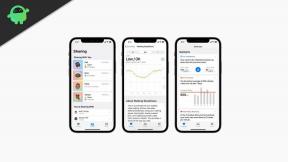Vratite OnePlus 9 i 9 Pro s Androida 12 na Android 11
Miscelanea / / August 04, 2021
OnePlus je nedavno predstavio Android 12 beta ažuriranje za OnePlus 9 i 9 Pro uređaje globalno, što na stol donosi novo preuređeno korisničko sučelje, novi stil obavijesti, nadzornu ploču privatnosti i još mnogo toga. Ako ste instalirali Android 12 beta i želite se vratiti na Android 11, onda je ovaj vodič za vas.
Kao što svi znamo, Android 12 beta može sadržavati programske pogreške koje vaš uređaj mogu učiniti nestabilnim za svakodnevni pokretački program. U ovom vodiču vodit ćemo vas o povratku s Androida 12 na Android 11 na OnePlus 9 i 9 Pro. Ovaj se vodič lako prati, sve što trebate je računalo s ispravnim USB kabelom za povezivanje uređaja s računalom.

Sadržaj stranice
-
Vratite OnePlus 9 i 9 Pro s Androida 12 na Android 11
- Preduvjeti:
- Preuzmite povratni paket
- Upute za vraćanje na stariju verziju
Vratite OnePlus 9 i 9 Pro s Androida 12 na Android 11
Prije svega, preuzmite odgovarajući paket firmvera za svoj uređaj s donje poveznice. Kad je to gotovo, nastavite s uputama koje slijede.
Preduvjeti:
- Podržani uređaj: OnePlus 9 i 9 Pro Flip ZS672KS
- Obavezno napunite svoj uređaj više od 50%
- Trebate računalo ili prijenosno računalo s USB kabelom.
- Napravite potpunu sigurnosnu kopiju bilo kojom dolje navedenom metodom.
- Potpuna sigurnosna kopija podataka bez korijena
- Nandroid sigurnosna kopija putem TWRP-a
- Preuzmi upravljačke programe: Qualcomm USB upravljački programi i OnePlus USB upravljački programi
Preuzmite povratni paket
- Uređaj: OnePlus 9 i 9 Pro
- Preuzimanje datoteka: Veza
Sada kada ste preuzeli paket za vraćanje iz gornjeg odjeljka, samo stvorite cjelovitu sigurnosnu kopiju uređaja prije nego što nastavite sa dolje spomenutim koracima. To je zato što koraci instalacije zahtijevaju brisanje podataka. Nakon što to učinite, evo svega što trebate biti svjesni u vezi s vraćanjem na stariju verziju OnePlus 9 i 9 Pro s Androida 12 Beta na Android 11.
Upute za vraćanje na stariju verziju
- Prije svega, isključite uređaj.
- Sada ponovo pokrenite telefon u načinu rada za učitavanje istovremeno pritiskajući i držeći tipke VOLUME UP i POWER.
- Sada povežite svoj uređaj s računalom pomoću USB kabela.
- Otvorite izvađenu mapu firmvera da biste je probljeskali pomoću načina brzog pokretanja.
- Unesite donji kod za pokretanje uređaja u načinu brzog pokretanja.
fastboot -w
3. Sada bljesnite sljedeće datoteke unosom koda
fastboot flash boot boot.img. flash boot flash cpucp cpucp.img. fastboot flash dtbo dtbo.img. fastboot flash modem modem.img. fastboot flash oplusstanvbk oplusstanvbk.img. fastboot flash oplus_sec oplus_sec.img. fastboot flash qweslicstore qweslicstore.img. fastboot flash shrm shrm.img. fastboot bljesak prskanja pljusak.img. fastboot flash vbmeta vbmeta.img. brzi pokretanje flash vbmeta_vendor vbmeta_vendor.img. brzi pokretanje flash vbmeta_system vbmeta_system.img. fastboot flash vendor_boot vendor_boot.img. brzi pokretanje flash vm-bootsys vm-bootsys.img
4. Sada ponovno pokrenite u korisnički prostor fastboot, zvani fastbootd. Ako to ne učinite, preostale datoteke ne mogu se bljesnuti:
fastboot ponovno pokretanje fastboot
5. Prebacite preostale datoteke:
flash boot flash abl abl.img. fastboot flash aop aop.img. fastboot flash bluetooth bluetooth.img. fastboot flash devcfg devcfg.img. fastboot flash dsp dsp.img. fastboot flash featenabler featenabler.img. fastboot flash hyp hyp.img. fastboot flash imagefv imagefv.img. fastboot flash keymaster keymaster.img. fastboot flash multiimgoem multiimgoem.img. fastboot flash qupfw qupfw.img. flash boot flash tz tz.img. fastboot flash uefisecapp uefisecapp.img. flash boot flash xbl xbl.img. flash boot boot xbl_config xbl_config.img. fastboot flash proizvod proizvod.img. fastboot flash sustav sustava.img. fastboot flash system_ext system_ext.img. fastboot dobavljač flash dobavljača.img. fastboot flash odm odm.img
6. Sada ponovo pokrenite uređaj u sustav pomoću dolje navedene naredbe za brzo podizanje sustava:
ponovno podizanje sustava fastboot
7. Ako je sve funkcioniralo, vaš bi se telefon sada trebao pokrenuti u OxygenOS.
Datoteke će biti prebačene u trenutno aktivno utor za pokretanje. Ako bilo koji od njih ne uspije trepnuti, prebacite se na drugi utor i počnite ispočetka. Nisam uspio prebaciti ODM, proizvod, sustav, system_ext i dobavljača u utor a, a umjesto toga morao sam upotrijebiti utor b. Da biste provjerili trenutni utor:
fastboot getvar trenutni utor
Da biste promijenili utor:
fastboot --set-active = a
ili
fastboot --set-active = b
Dakle, ovo je bilo sve iz ovog vodiča o tome kako smanjiti ili vratiti unazad s Androida 12 Beta na Android 10 stabilnu verziju na vašim OnePlus 9 i 9 Pro uređajima. Prvo pokretanje nakon vraćanja moglo bi potrajati, to je sasvim normalno. Budući da je izvršeno i resetiranje uređaja, možda ćete ga morati postaviti od nule. Zaokruživanje, evo nekoliko iPhone Savjeti i trikovi, Savjeti i trikovi za računala, i Android savjeti i trikovi koji zaslužuju i vašu pažnju.